Vloeiend slow-motion-effect is een van de betere video-effecten die de CapCut-video-editor biedt. Deze pagina is de stapsgewijze handleiding voor het maken van uw video in slow motion met de CapCut-app.
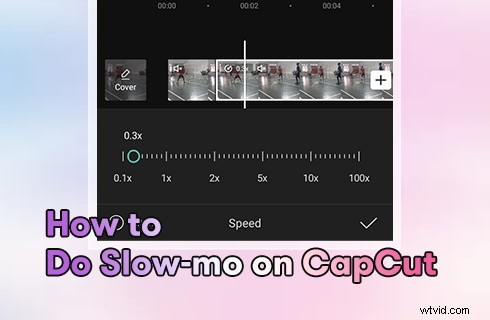
CapCut in slowmotion
Misschien is het je niet opgevallen, maar als je elke dag door TikTok-video's scrolt, zie je overal slow-motion-effecten, bijvoorbeeld de snelheidsbewerking van TikTok.
Slow-motion video-effect, ook wel bekend als het slow-mo-effect, is een techniek in videobewerking die de bewegingen in een video vertraagt, om een dynamische scène op een meer gedetailleerde manier weer te geven.
De meest voorkomende praktijk van de laatste tijd is de TikTok-snelheidstrend, wat simpelweg de combinatie is van verschillende videosnelheidsveranderende effecten. Hieronder laat ik je stap voor stap zien hoe je een vloeiende slow-motion maakt in video's op CapCut.
Meer CapCut-gidsen :Hoe maak je een Velocity Edit in CapCut, Hoe doe je een groen scherm op CapCut, Hoe doe je 3D Zoom op CapCut
Wat is CapCut en wat zijn slomo-video's
CapCut is een gratis, intuïtieve en feature-rijke app voor videobewerking die de afgelopen jaren enorm populair is geworden. Het wordt gebruikt door de populaire video-sociale dienst TikTok als de standaard video-editor. Er zijn veel geweldige effecten die de krachtige videobewerkings-app CapCut u kan helpen bereiken, en het slow-motion-effect in vloeiende bewegingen is er een van.
Slo-mo-video's, wat letterlijk video in slow motion betekent, hebben een andere betekenis met betrekking tot video's op sociale media. Slow-mo-video's op Facebook, TikTok en YouTube verwijzen over het algemeen naar video's met bepaalde scènes die in slow motion zijn, zoals dansvideo's waarbij de slow-motion-effecten worden gebruikt om de lichaamsbeweging van de danser te benadrukken.
En velen van hen hebben flitsende lichaamseffecten. Hieronder staan de tutorials om slow-mo-video's en flitsende slow-mo-video's te maken met de CapCut-video-editor.
Verder lezen :Beste videobewerkings-apps voor TikTok, TikTok vertragen
Slow-mo video's in CapCut Smoothly
Deze tutorial wordt gedemonstreerd op een mobiele telefoon. Als u van plan bent video's op pc te bewerken, raadpleegt u onze handleiding over het gebruik van CapCut op pc.
Stap 1. Maak een nieuw project aan in CapCut
Start CapCut op uw Android- of iOS-telefoon om aan de slag te gaan. Als u CapCut nog niet op uw mobiele apparaat heeft geïnstalleerd, kunt u deze gemakkelijk vinden in de Google Play Store of Apple App Store. Klik in CapCut op de knop Nieuw project aan de linkerkant om een nieuw videobewerkingsproject te starten.
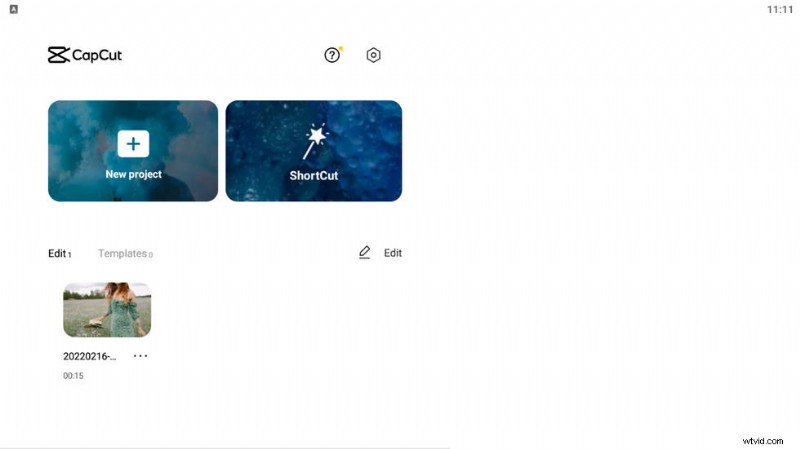
Klik op Nieuw project
Stap 2. Voeg een video toe aan CapCut
Selecteer een video uit uw filmrol om toe te voegen aan CapCut. Druk op de knop Toevoegen rechtsonder om de video toe te voegen.
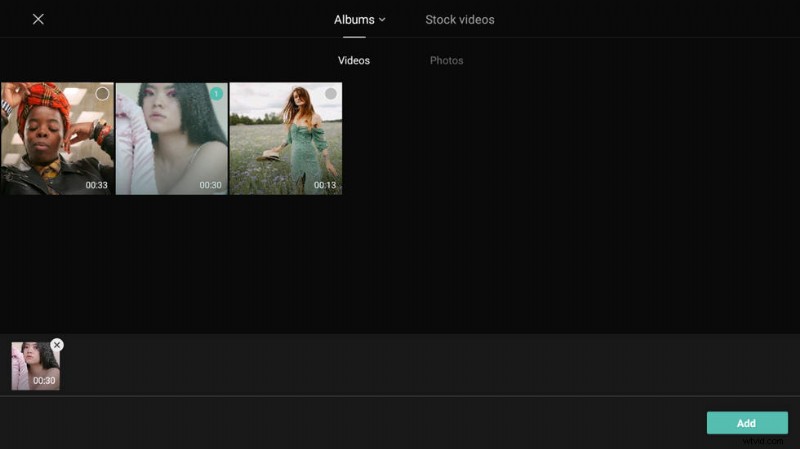
Video toevoegen aan CapCut
Stap 3. Verwijder de achtergrondmuziek
Het vertragen van een video vertraagt ook de achtergrondmuziek van de video, dus we moeten eerst de achtergrondmuziek van de video verwijderen. Ga naar Volume en sleep de schuifregelaar om het volume terug te zetten naar 0.
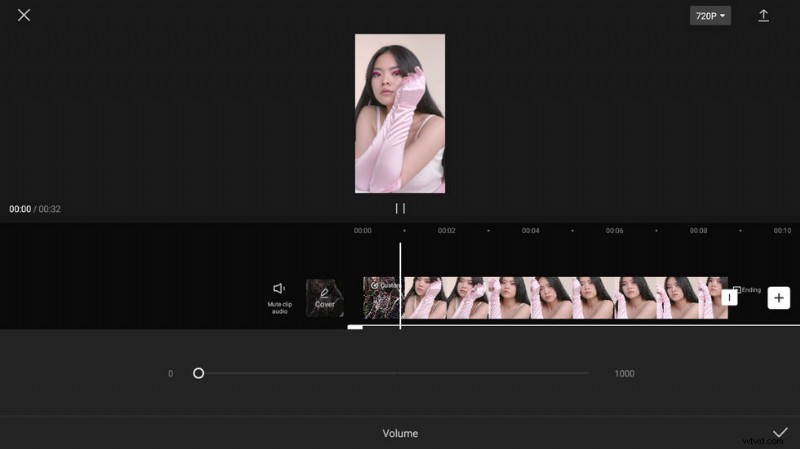
Achtergrondmuziek verwijderen
Stap 4. Wijzig de snelheid in CapCut
Druk op de snelheidsknop in het CapCut-bewerkingsscherm en druk vervolgens op de normale knop om de videosnelheid in CapCut aan te passen. Ga naar Normaal om de hele video te vertragen. Om bepaalde delen van de video in CapCut te vertragen, moeten we naar de Curve-optie gaan.
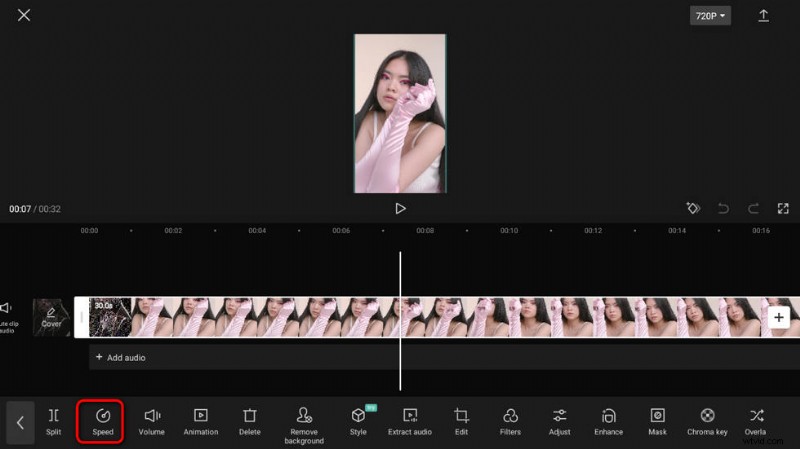
Druk op de snelheidsknop
Stap 5. Pas de snelheidscurve aan
Sleep de beats van de CapCut-snelheidscurve naar de lagere kant om video's te vertragen (van 1x tot 0,1x). Bovendien kunt u, door de horizontale positie van de beat aan te passen, beslissen welke delen van de scène slow-mo worden.
Vanuit het voorbeeldvenster hierboven kunt u een voorbeeld van de uitgevoerde video bekijken en zien of u het correct hebt gedaan.
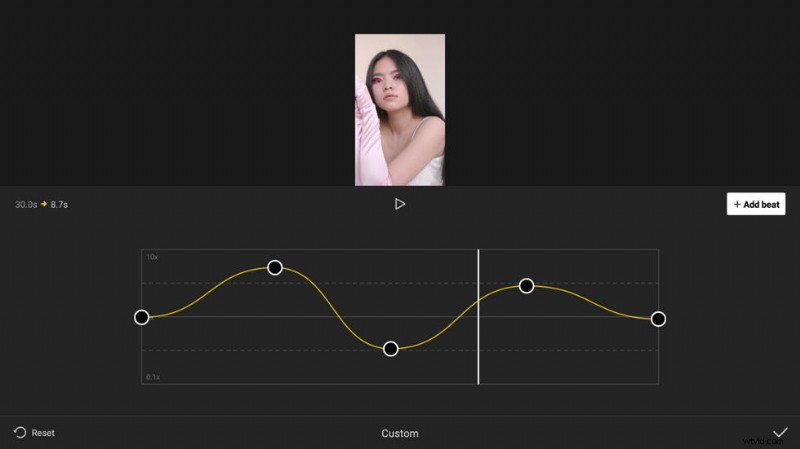
Bewerk de snelheid door de punten te markeren
Stap 6. Bewaar en exporteer de slow-mo-video
Als je klaar bent met bewerken, ga je naar de rechterbovenhoek van de videobewerkingswerkplek en druk je op de bovenste pijlknop om je slow-mo-video te exporteren.
Een flitsende slowmotion-bewerking uitvoeren op CapCut
De flitsende slow-mo-effecten in veel TikTok-dansvideo's hebben ons helemaal verbaasd, en in deze tutorial leer je hoe je het voor je video's kunt gebruiken. Het flitsende slo-mo-effect op CapCut is de combinatie van slow-motion-effecten en speciale video-effecten.
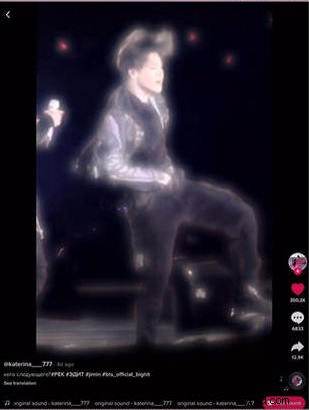
Flitsende Slow-mo
Houd er rekening mee dat CapCut zo veelzijdig is dat het tal van speciale effecten en flitsende effecten biedt. Omdat witte flits de meest geziene is in trending TikTok-video's, gaan we voor witte flits om een flitsende slo-mo-trend na te bootsen.
- Start CapCut en maak een nieuw project en importeer vervolgens uw video naar CapCut vanuit uw filmrol.
- Als je video achtergrondmuziek bevat, verwijder deze dan vooraf.
- Ga naar effecten> body-effecten en selecteer het white flash body-effect om toe te voegen aan je video. Het werkt trouwens het beste met dansvideo's! Verplaats het effectblok in de tijdlijn om de timing aan te passen die het flitsende effect weergeeft.
- Nadat je flitsende effecten hebt toegevoegd, is het tijd om snelheidsbewerkingen uit te voeren:Ga naar CapCut> Snelheid> Curve> Aangepast, plaats een of meer stippen op de plaats waar je flitsende effecten worden toegevoegd, vervolgens je slow-motioneffect en de flitsend effect zal synchroon verschijnen.
- Als u klaar bent met bewerken, gaat u naar de knop Exporteren in de rechterbovenhoek van de hoofdwerkplek van CapCut, waarna u de flitsende slo-mo-video kunt opslaan en exporteren.
Zoals je kunt zien, is het niet zo moeilijk als het klinkt. Dus vergeet niet om het zelf te proberen en kijk of je een verschil kunt maken!
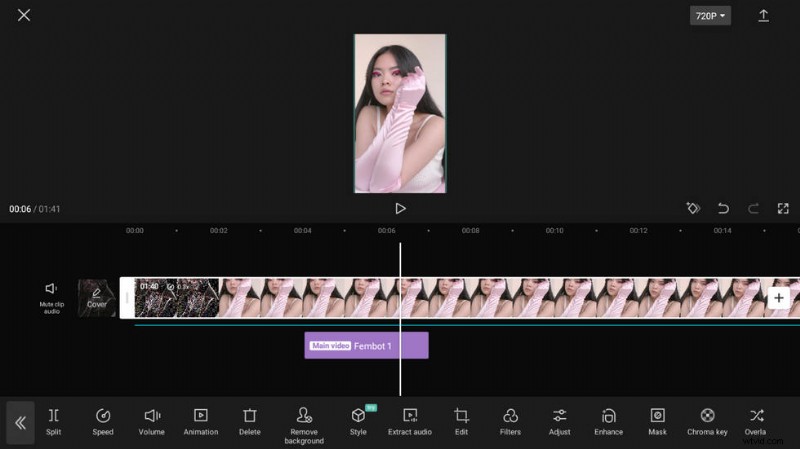
Hoe Flashy Slow Motion te doen
Veelgestelde vragen over CapCut Slow Motion
Waar is de slow motion in CapCut?
Open het menu Snelheid door op het geknipte deel van de video te tikken. Je kunt op twee manieren slow-mo in CapCut doen:met de Curve en met de Normal. Kies de optie Normaal voor gebruiksgemak en selecteer vervolgens het vinkje om een slow-mo-effect toe te passen.
Hoe slow-mo video met neoneffect in CapCut?
Maak een nieuw project op CapCut en voeg de video toe die je hem het neonlichteffect wilt geven> ga naar het menu Effecten onderaan> zoek de categorie Party-effecten> selecteer het CapCut-effect met de naam Neon Outline> klik op de trick-knop om een neoneffect aan de video> pas de duur van de neonlichteffecten aan.
Hoe krijg ik vloeiende slow motion op de iPhone?
Methode 1. Open de Camera-app op je iPhone. Om slow motion in te schakelen, bladert u door de opnamestanden boven de sluiterknop en tikt u op Slow-mo.
Methode 2. Of u kunt CapCut op uw iPhone installeren en vervolgens de bovenstaande tutorial volgen om vloeiende slow motion te krijgen.
Het komt erop neer
Het slow-motion-effect wordt veel gebruikt bij videobewerking en als u een maker van inhoud bent, moet u het eens proberen. Zoals je in dit bericht kunt zien, is het toch niet zo moeilijk, dus probeer alsjeblieft slow-motion video's op je CapCut te bewerken als je tijd hebt. Als je verder nog vragen of andere problemen hebt over hoe je video's soepel kunt slowmotionen met flitsende effecten, kun je hieronder een bericht achterlaten.
Meer gerelateerde artikelen
- De complete gids voor het maken van vloeiende video-slowmotion op elk apparaat
- Transparante video-/beeldoverlays toevoegen aan video's
- CapCut voor Android:CapCut APK-download
- Top 18 vloeiende slow motion-video-editors
